윈도우10에 설치할 수 있는 무비메이커는 Windows 필수 패키지 2012에 포함되어 있는 동영상 편집 프로그램입니다.
하지만 Windows 필수 패키지 2012의 다운로드 및 패치 지원이 2017년 1월 10일에 종료됨에 따라 기존 방법으로 무비메이커를 다운로드 받아 설치하지 못합니다.
하지만 Windows 필수 패키지 2012 설치파일과 한글 패치만 있으면 이전 처럼 문제 없이 설치 및 사용이 가능합니다.
목차
윈도우 무비메이커 다운로드
moviemaker_2012_installer_ko_patch.7z (132M)
우선 무비메이커 인스톨 파일과 한글 패치가 포함되어 있는 압축 파일을 다운로드 받은 다음 7z로 압축을 풀어줍니다.
압축암호 : dlrtmxmflaaosbdjf (익스트림매뉴얼 영타)
압축을 풀면 wlsetup-all.exe 설치 파일과 한글패치 폴더가 보이는데 우선 wlsetup-all.exe 를 실행해 무비메이커를 설치합니다.
윈도우10 무비메이커 설치
윈도우 무비메이커 설치시 닷넷프레임워크 3.5를 필요로 합니다.
설치가 되어 있지 않다면 위처럼 우선적으로 .NET Framework 3.5 설치를 권장합니다. ‘이 기능 다운로드 및 설치’ 버튼을 클릭해 설치합니다.
이제 Windows Essentials 2012 설치가 실행되는데 영문으로 진행이 됩니다. 인스톨 프로그램이 영문이기 때문에 프로그램 또한 영문으로 설치되는데 압축에 포함된 한글패치를 설치 이후 진행해야 합니다.
무비메이커 2012만 설치하고 싶은 경우에는 두번째 옵션인 ‘Choose the programs you want to install’ 을 선택하면 되며 만일 메신저, 메일등 Windows Essentials 2012에 포함된 기능을 설치하고 싶은 경우에는 첫번째 ‘Install all of Windows Essentials’을 선택합니다.
다른건 쓸모 없는 기능이기 때문에 Photo Gallery and Movie Maker에만 체크 후 Install 버튼을 클릭해 설치를 진행합니다.
설치가 끝나면 Error: 0x800c0006 에러 메시지가 뜨는데 언어 관련 패키지 소스가 없는 에러로 한글패치 폴더를 덮어 쓰면 문제 없이 한글판으로 무비메이커를 사용할 수 있습니다. Close 버튼을 클릭해 설치를 종료합니다.
윈도우10 무비메이커 한글 패치
C:\Program Files (x86)\Windows Live\Photo Gallery
영문판을 설치했기 때문에 한글 언어팩을 복사해야 한글판으로 사용할 수 있습니다. 위 경로로 이동해서 첨부된 압축파일 내용물중 한글패치 폴더 안의 ko 폴더를 Photo Gallery 폴더에 복사합니다.
복사시 관리자 권한을 요구하는 팝업 메시지가 뜨는데 ‘예’ 버튼을 클릭해 복사하면 되겠습니다.
한글패치까지 끝났으니 무비메이커를 실행합니다.
윈도우10에 무비메이커 한글판을 설치했습니다. 이제 원하는 동영상 편집을 하면 되겠습니다. :)
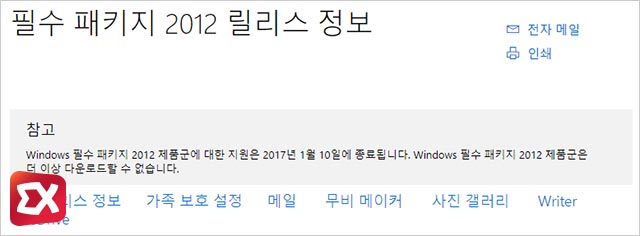
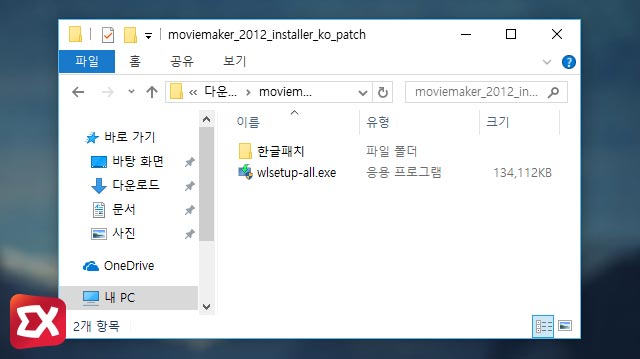
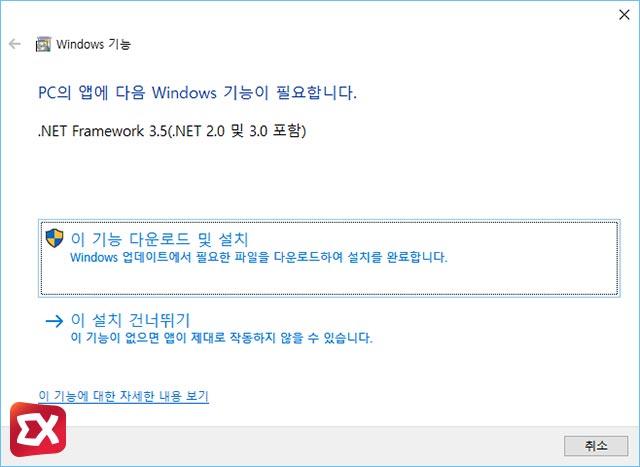
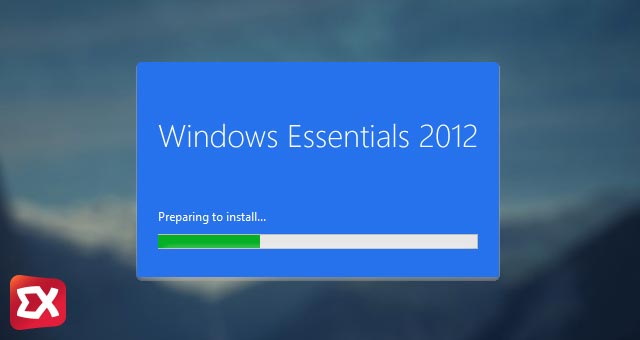
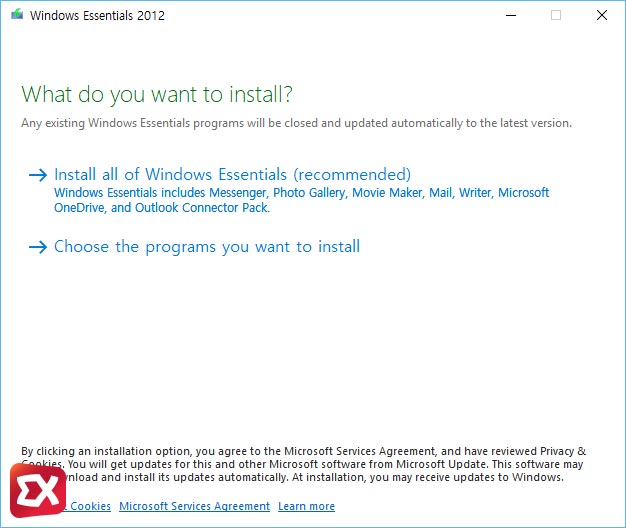
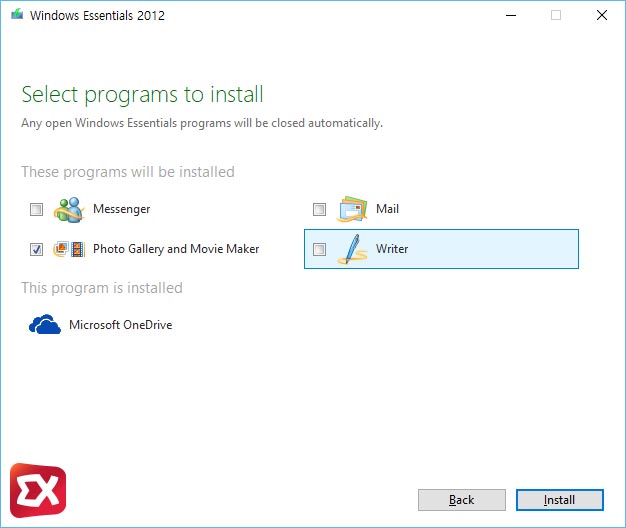
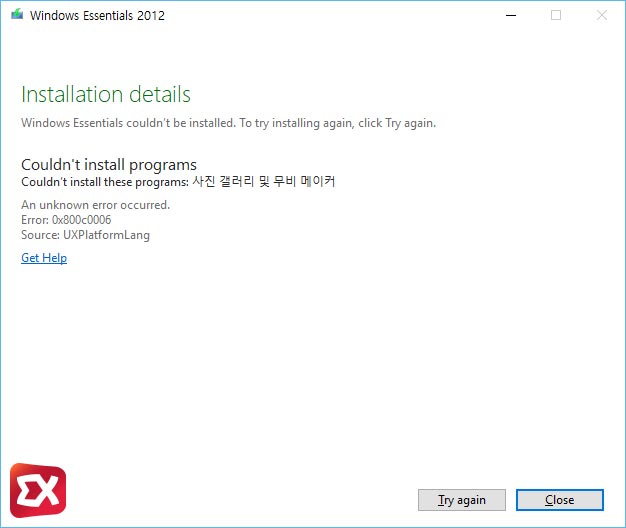
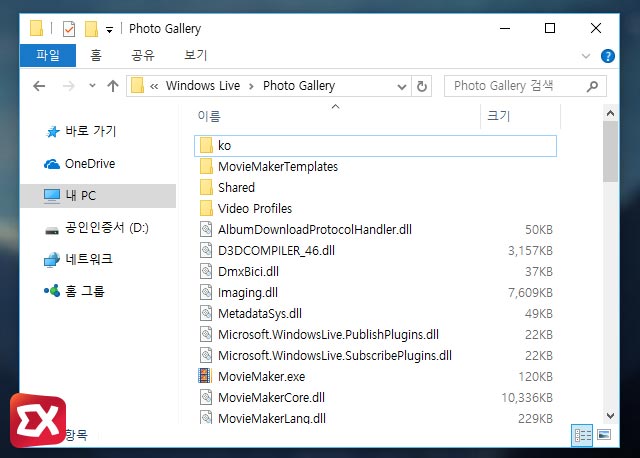
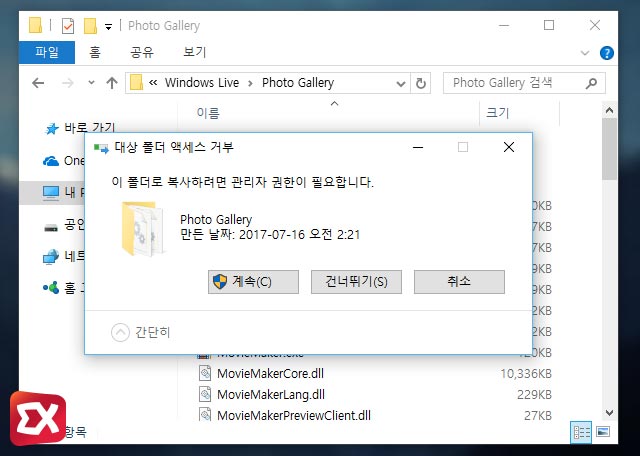
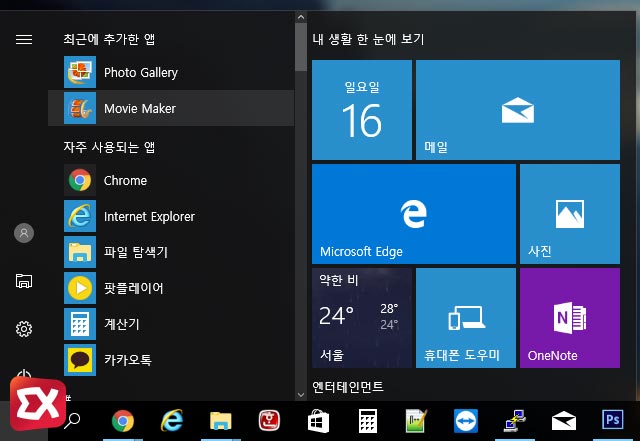
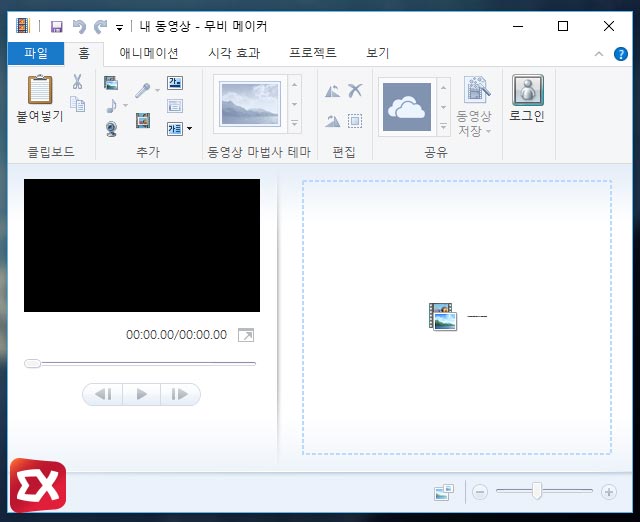




5개 댓글. Leave new
유용한 정보 감사합니다^^
ko에비밀번호는무엇인가요
저같은 컴맹도 깔수 있게 자세한 설명 감사드려요~~~
감사합니다
와…진짜 은인이십니다 너무 감사드려요 ㅜㅜㅜ